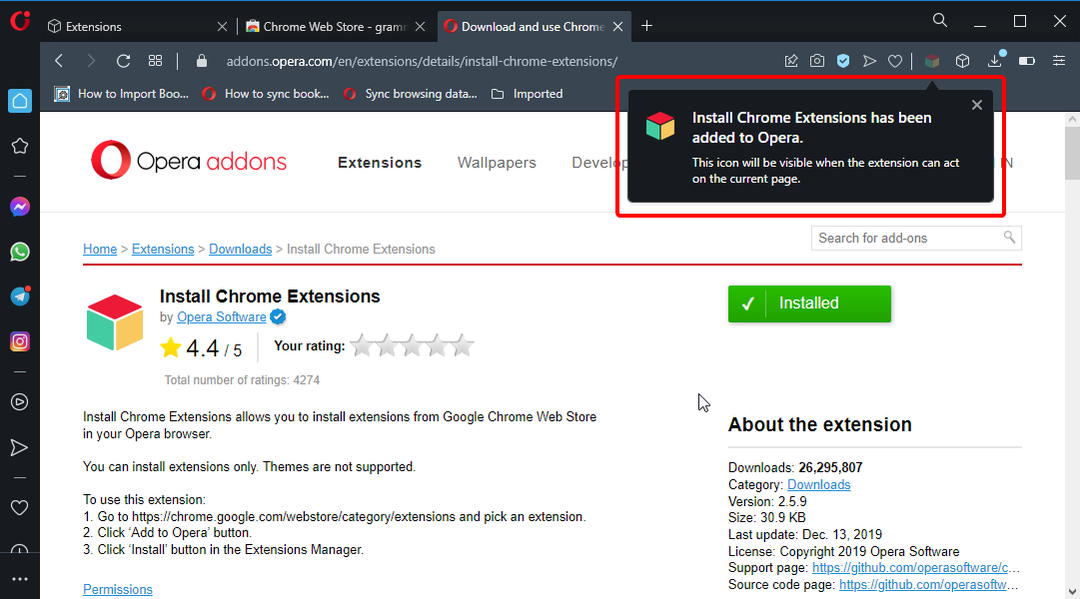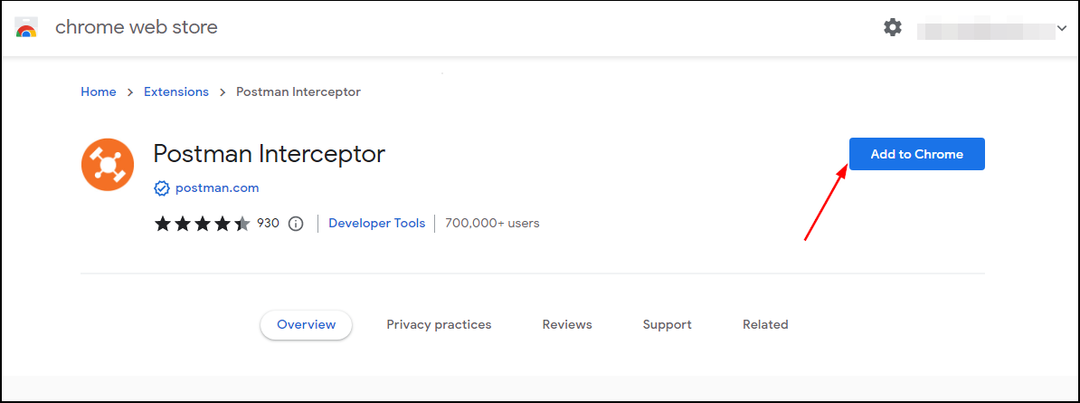- A pesar de tener una tienda de complementos repleta de extensiones, Opera todavía permite a sus usuarios instalar complementos desde Chrome.
- Para hacer esto, debe instalar una extensión de la tienda de complementos de Opera para que sirva como puente con la tienda web de Chrome.
- Si las extensiones de Chrome no funcionan después de la instalación, puede solucionarlas en el modo desarrollador en Opera.
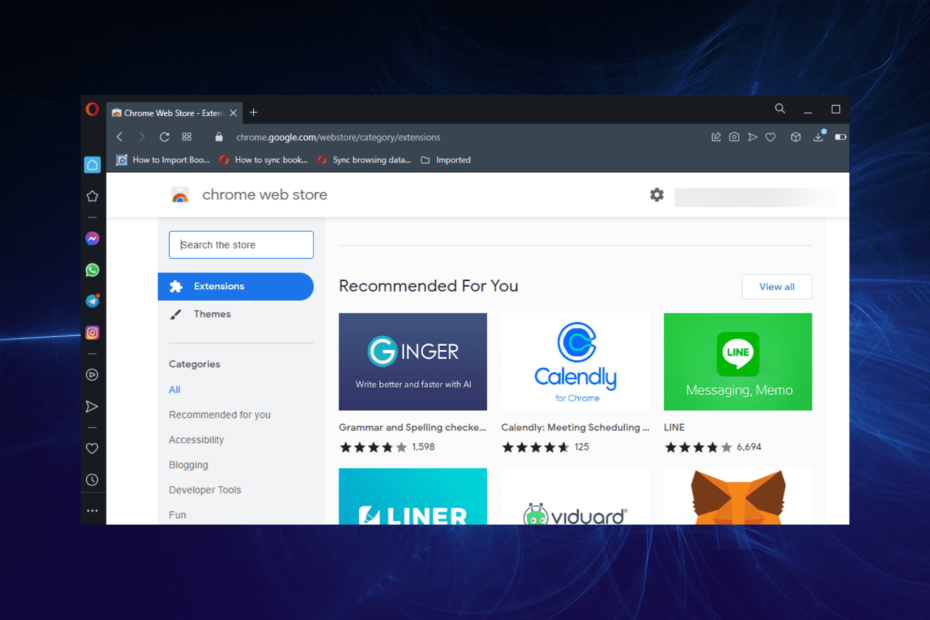
- VPN integrada para ayudarte a navegar de forma segura
- Modo bloqueador de anuncios integrado para cargar páginas más rápido
- Mensajero de Facebook y WhatsApp incluido
- Interfaz de usuario personalizable con modo oscuro
- Modo de ahorro de batería, convertidor de unidades, herramienta de instantáneas, canal de noticias, sincronización entre dispositivos y más
- Descargar Ópera
Opera y Chrome son dos de los navegadores más utilizados en el mundo. Entre sus características entrañables está la facilidad de uso y la velocidad. Además, cuentan con muchas integraciones y extensiones que amplían su funcionalidad.
Siendo Opera uno de los mejores navegadores con una VPN integrada que no ralentiza su Internet, y Chrome cuenta con extensiones, como Grammarly en su tienda web, no se puede decir que los dos navegadores carezcan de integraciones útiles.
Sin embargo, Opera todavía te permite instalar extensiones desde Chrome. Esto es posible porque los dos navegadores se basan en el mismo motor Chromium.
Esto no significa que sus tiendas de extensión se puedan usar indistintamente, ya que son claramente diferentes.
Pero con la información correcta, puedes usar las extensiones de Chrome en Opera. Y eso es lo que obtienes en esta guía que cubre todo lo que necesitas saber sobre cómo instalar y usar la extensión de Chrome en Opera.
¿Son seguras las extensiones de Chrome?
Las extensiones de Chrome son generalmente seguras, especialmente si se descargan de fuentes oficiales. Lo mejor de ellos mejora la funcionalidad de su navegador y facilita las cosas.
Sin embargo, todavía hay algunas extensiones de Chrome malas que pueden ser peligrosas para su PC. Aunque no es totalmente prevenible, hay algunos factores a considerar para asegurarse de que una extensión de Chrome sea segura.
- Descarga solo desde Chrome Web Store. Chrome Web Store es la fuente oficial de extensiones de Chrome. Hacen un muy buen trabajo al verificar la credibilidad de las extensiones disponibles allí. Y con más de 190 000 extensiones disponibles, seguramente obtendrá todo lo que necesite.
- Leer reseñas: Si bien Chrome Web Store generalmente contiene extensiones seguras, algunas malas todavía están presentes allí. Algunos desarrolladores finalmente venden las extensiones a otra empresa, lo que podría cambiar el propósito. Además, una extensión puede verse comprometida. Por lo tanto, asegúrese de leer las reseñas, especialmente las más recientes, para saber cómo le está yendo a la extensión.
- Investigue al desarrollador: La reputación del desarrollador contribuye en gran medida a determinar la credibilidad de la extensión. Si una empresa de renombre como Google diseña una extensión, está casi seguro de que es segura. Sin embargo, si solo lo diseña una persona al azar, es posible que deba examinar la extensión para confirmar su seguridad. Tenga en cuenta que el nombre del desarrollador se coloca directamente debajo del nombre de la extensión.
- Lea la descripción y el permiso: Uno de los errores que cometen los usuarios con las extensiones de Chrome es ir al botón de instalación sin leer lo esencial. Las descripciones y los permisos están ahí por una razón. Necesitas leer toda la información proporcionada. Si se encuentra con cosas como el intercambio de datos o el seguimiento, puede ser seguro omitir dichas extensiones.
¿Cómo puedes instalar extensiones de Chrome en Opera?
1. Descargue el complemento Instalar extensiones de Chrome
- Abierto Ópera e ir a la Tienda de complementos de Opera.
- Buscar instalar cromo.
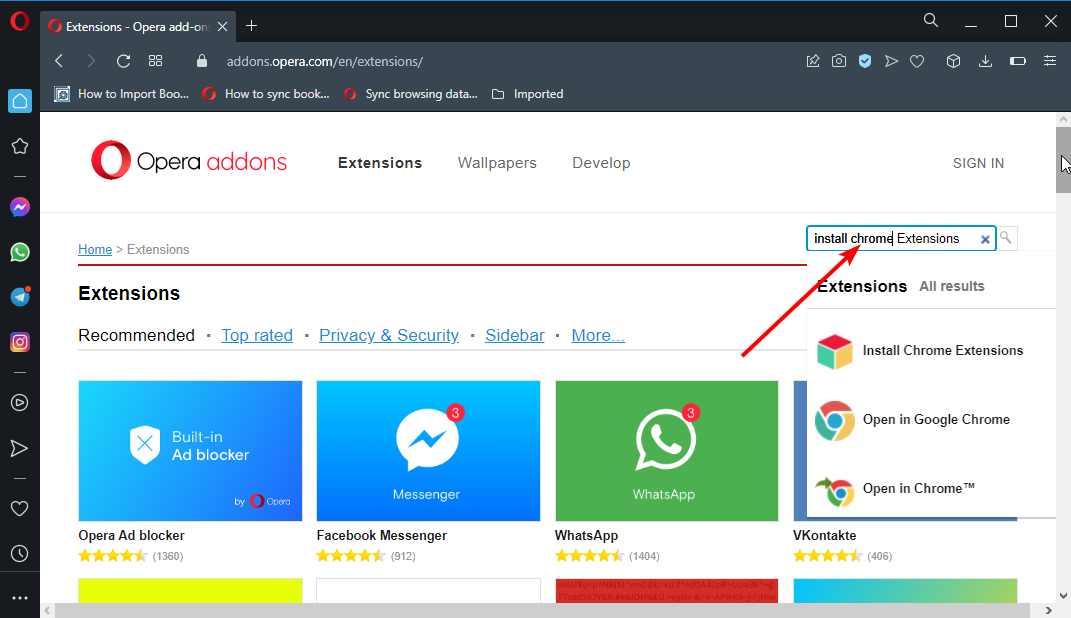
- Elegir la Instalar extensiones de Chrome opción.
- Haga clic en el Añadir a Ópera botón en la esquina superior derecha.
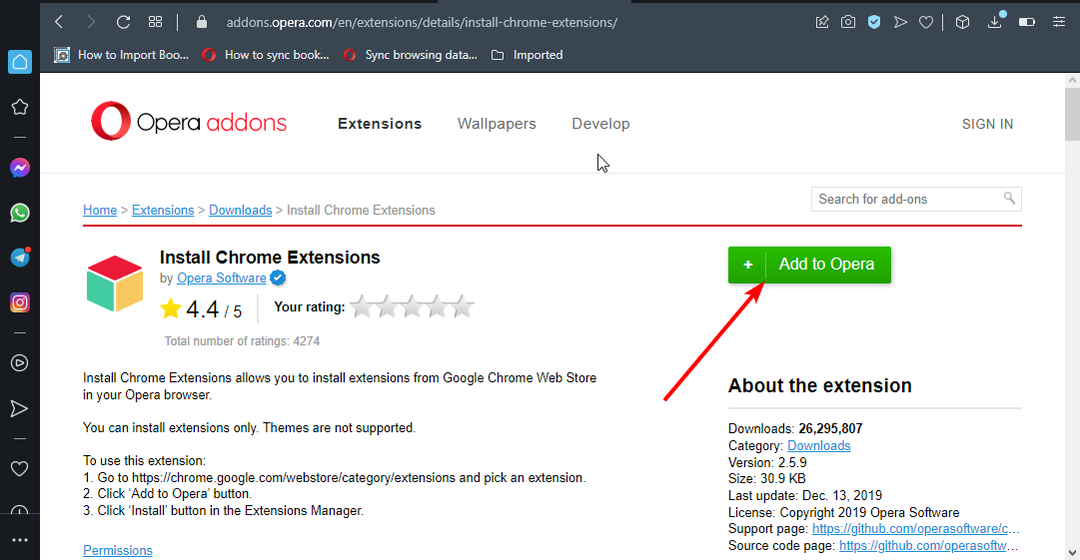
- Espere la confirmación de que la extensión se ha instalado y reinicie Opera.
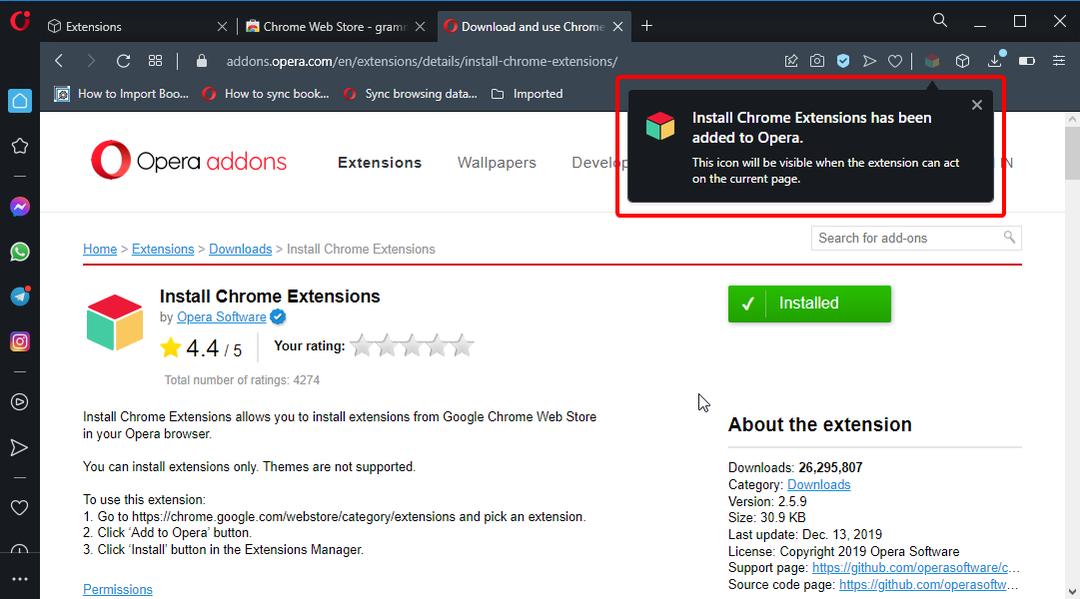
Install Chrome Extensions es un complemento de Opera que le permite usar cualquier extensión de Chrome en Opera. Solo se puede encontrar en la tienda de complementos de Opera y en ningún otro lugar.
Además, es la misma extensión que se usa para agregar extensiones de Chrome a Opera GX. Sin embargo, debe tener en cuenta que no puede agregar temas de Chrome. Se limita a las extensiones solamente.
2. Instalar extensiones desde Chrome Web Store
- Abre Opera y ve a Tienda virtual de Chrome.
- Busque la extensión que desea instalar. Usaremos Loom como ejemplo aquí.
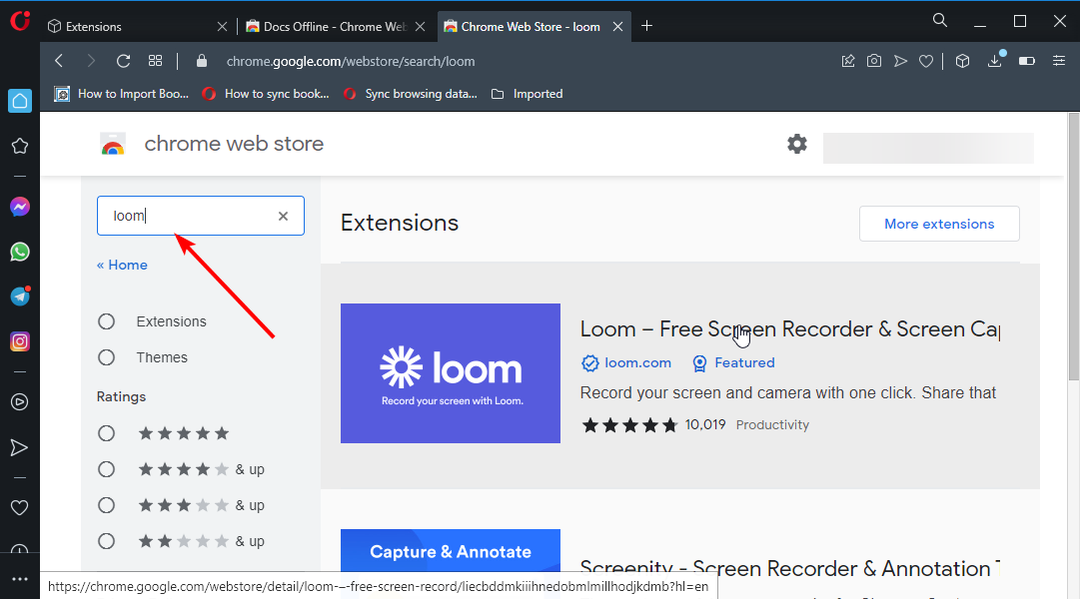
- Selecciona el Telar resultado.
- Haga clic en el Añadir a Ópera botón por la derecha.
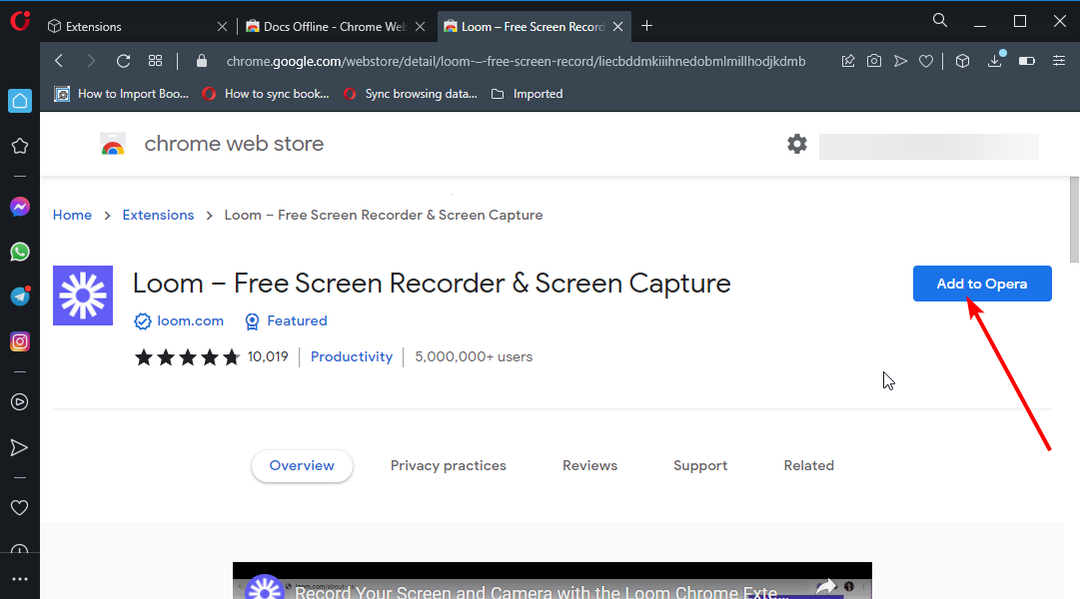
- Hacer clic Añadir extensión cuando se le solicite que la extensión no sea de Opera.
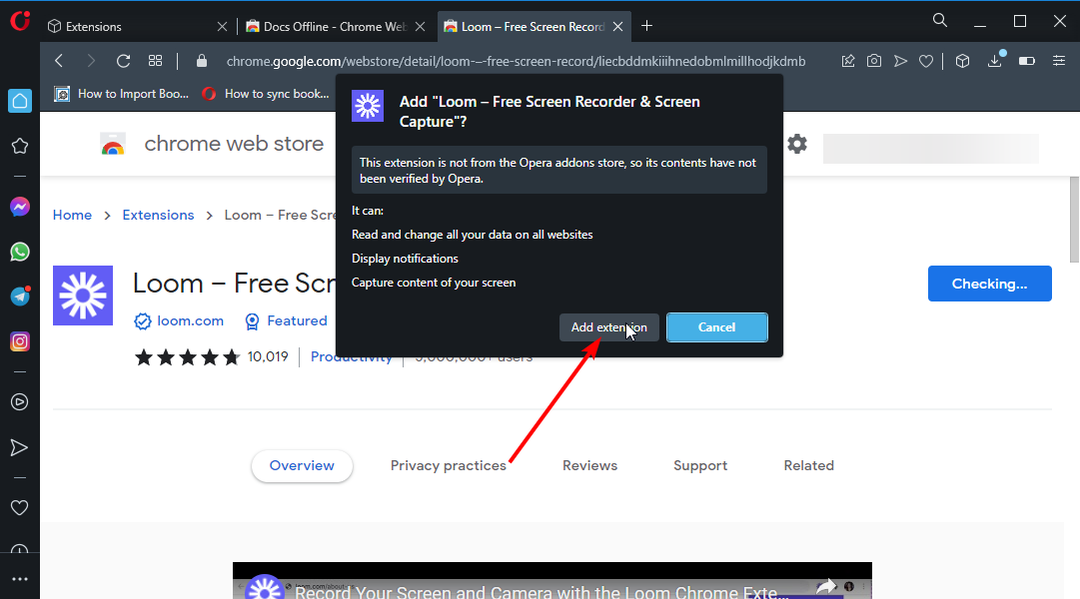
- Después de instalar la extensión, presione Control + Cambio + mipara abrir el Configuración de extensiones de Opera.
- Finalmente, haga clic en el Detalles botón para ajustar los permisos a sus preferencias.
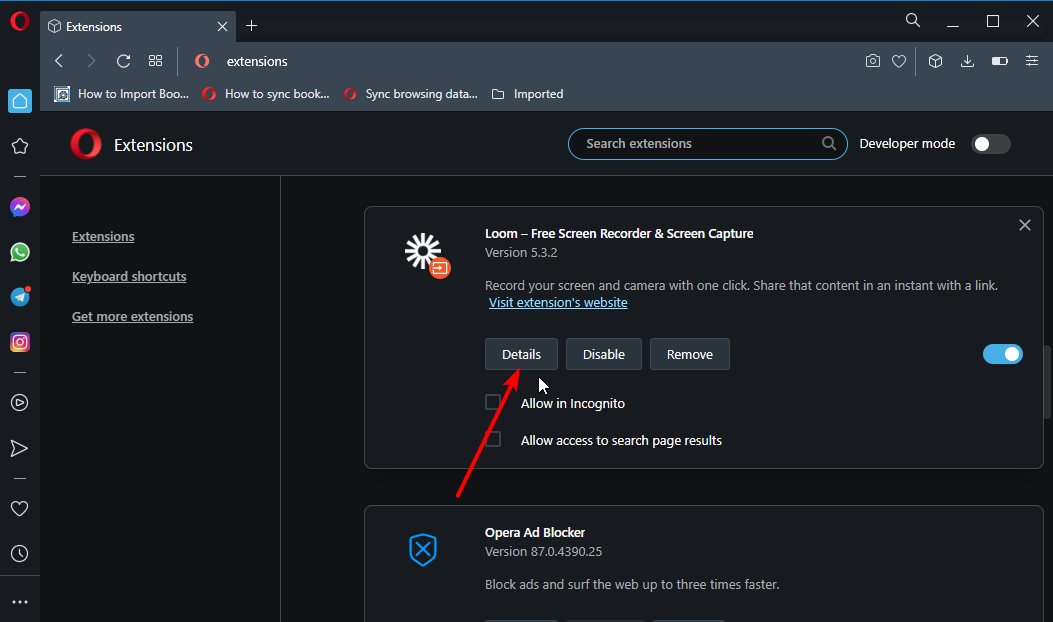
No hay restricciones para las extensiones de Chrome que puede instalar desde Web Store. Aunque puede haber algunos problemas de compatibilidad, las extensiones deberían funcionar en Ópera y el versión GX si funcionan en Chrome.
Consejo de experto: Algunos problemas de la PC son difíciles de abordar, especialmente cuando se trata de repositorios dañados o archivos de Windows faltantes. Si tiene problemas para corregir un error, es posible que su sistema esté parcialmente dañado. Recomendamos instalar Restoro, una herramienta que escaneará su máquina e identificará cuál es la falla.
haga clic aquí para descargar y empezar a reparar.
Este es también el procedimiento a seguir para instalar extensiones de Chrome en Opera GX pero no en el móvil. Las extensiones de Chrome aún no están disponibles en todas las versiones móviles de Opera.
¿Qué puedo hacer si las extensiones de Chrome no funcionan en Opera?
Si bien esto es poco frecuente si sigue los pasos anteriores al pie de la letra, algunos usuarios aún se quejan de que no pueden usar las extensiones de Chrome en Opera.
Algunos usuarios dijeron que es la función Instalar extensiones de Chrome en Opera la que no funciona. Si bien depende de algunas funciones de Opera en otros casos.
Independientemente de la causa, la solución a continuación debería ayudarlo a resolver el problema.
Instalar la extensión en modo desarrollador
- Abierto Ópera y presione el botón Control + Cambio+ mi llaves. Esto abrirá la ventana Administrador de extensiones.
- Alternar el modo desarrollador cambiar hacia adelante para activarlo.
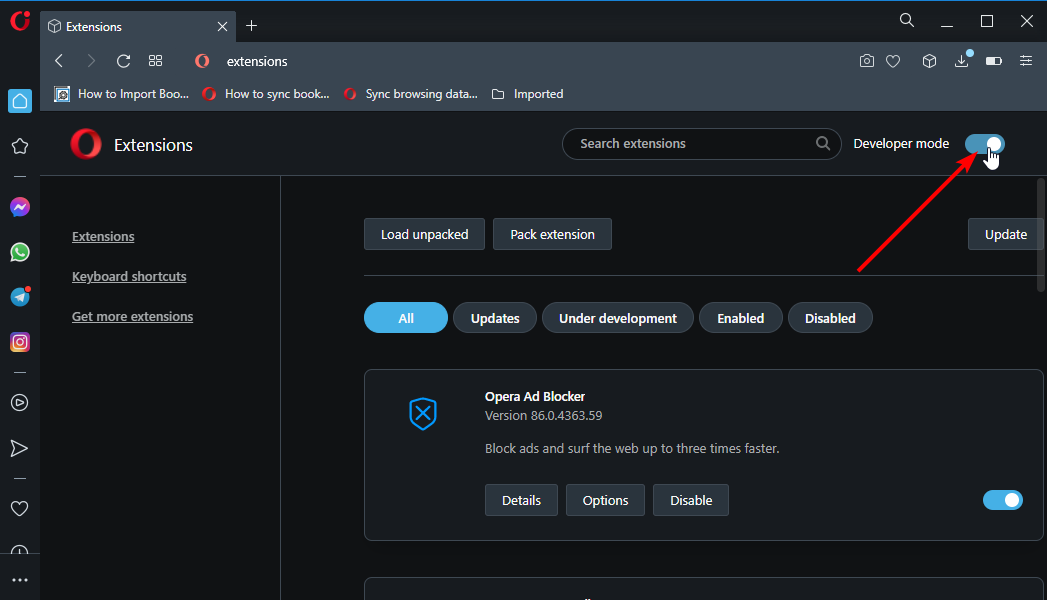
- Ahora, ve a la Tienda virtual de Chrome en la ópera a Instala el Visor de fuente de extensión.
- Haga clic en el Añadir a Ópera botón.
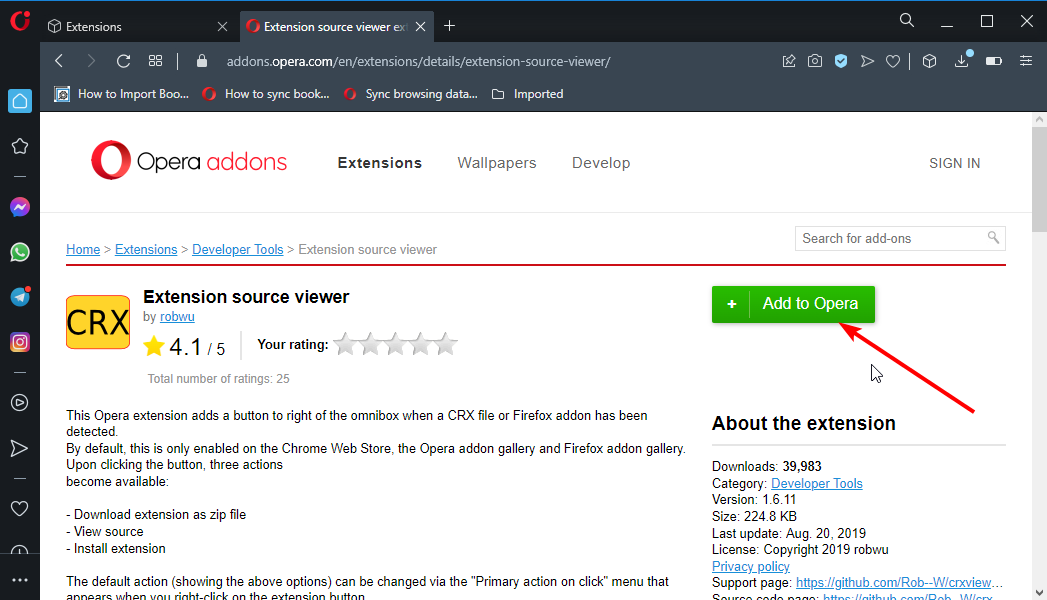
- Ahora, vaya a Chrome Web Store para buscar la extensión que desea usar. Usaremos Grammarly como ejemplo aquí.
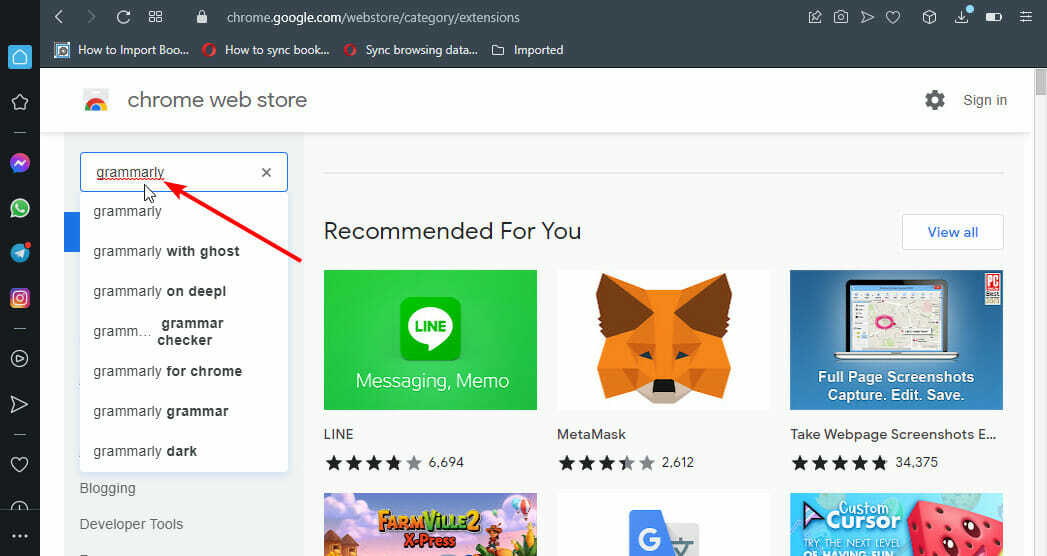
- Haga clic con el botón derecho en el título de la extensión y seleccione Ver fuente de extensión.
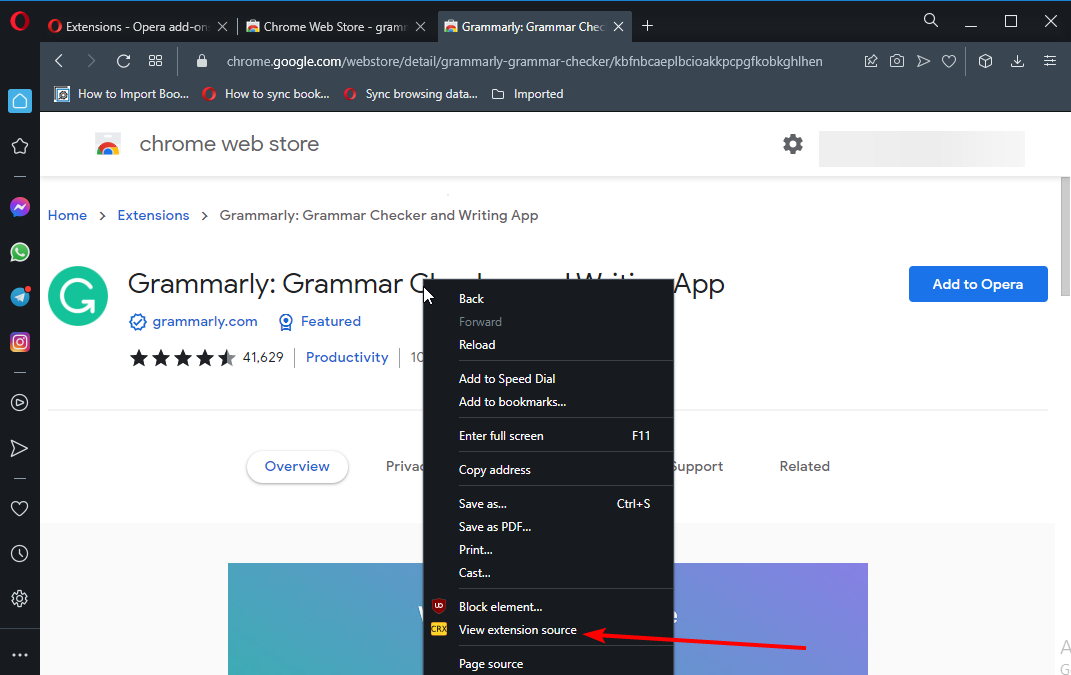
- Haga clic en el Descargar opción en la parte superior.
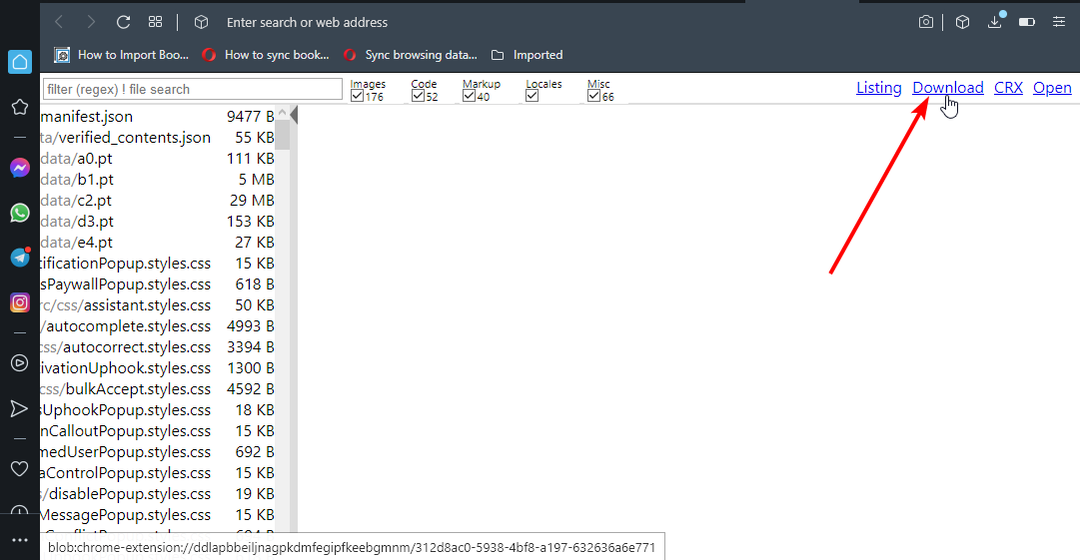
- Abierto ExpedienteExplorador y crear una nueva carpeta. No elimine esta carpeta después de la instalación de la extensión.
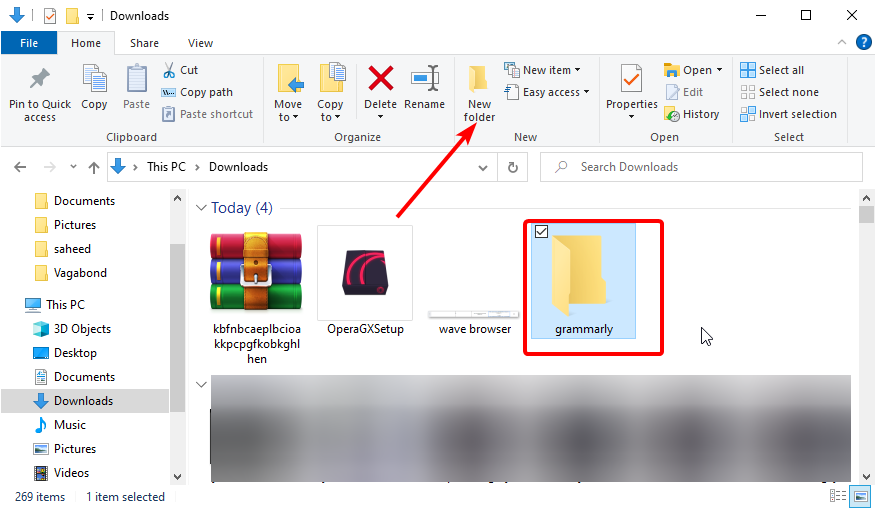
- Copie el archivo zip descargado en la carpeta.
- Haga clic derecho en el archivo zip y seleccione Extraer aqui.
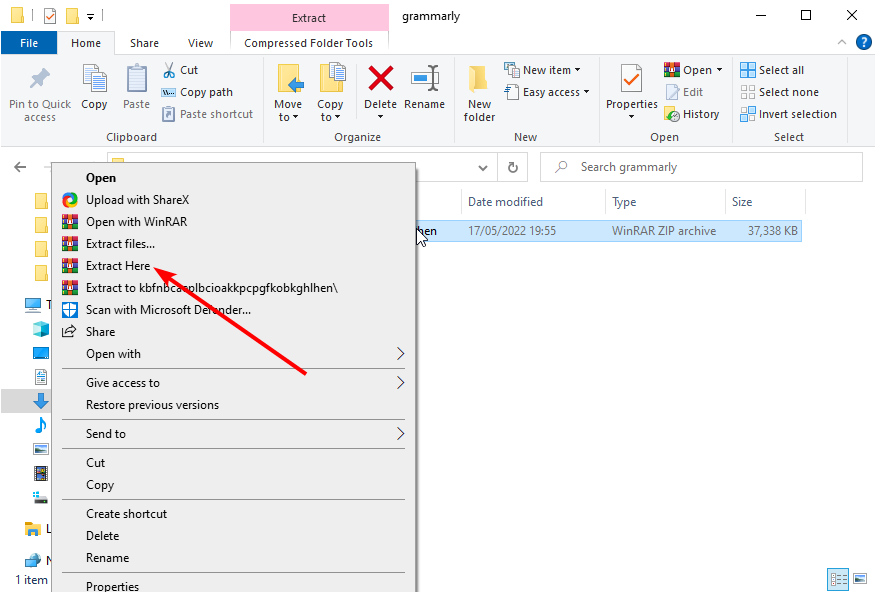
- Abra Opera y vaya a la administrador de extensiones.
- Haga clic en el carga desempaquetada botón.
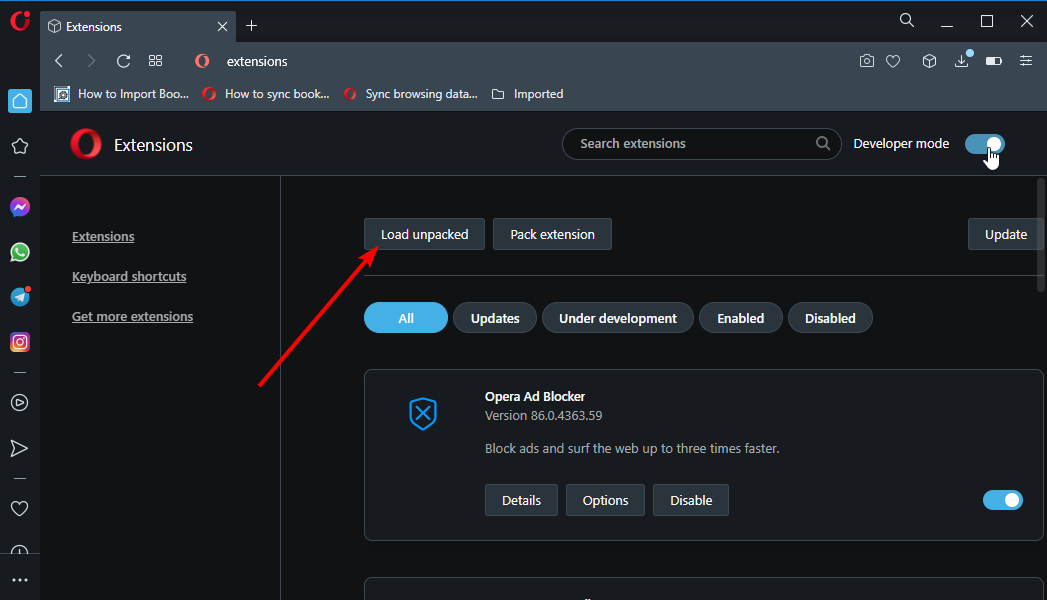
- Elija la carpeta donde extrajo el archivo zip y haga clic en el Seleccione la carpeta botón.
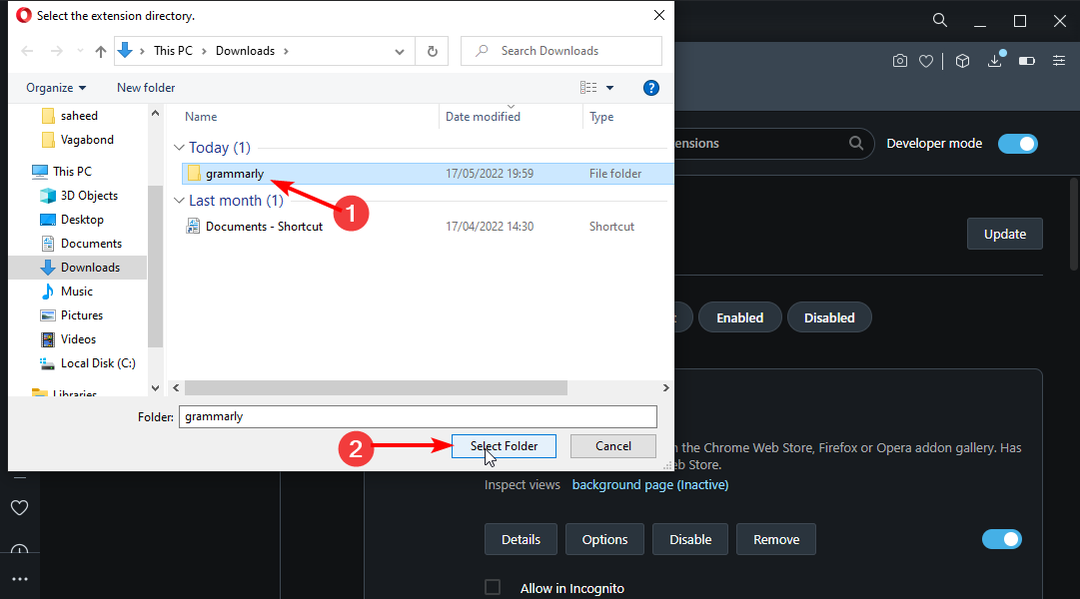
- La extensión ahora se mostrará en su lista de extensiones.
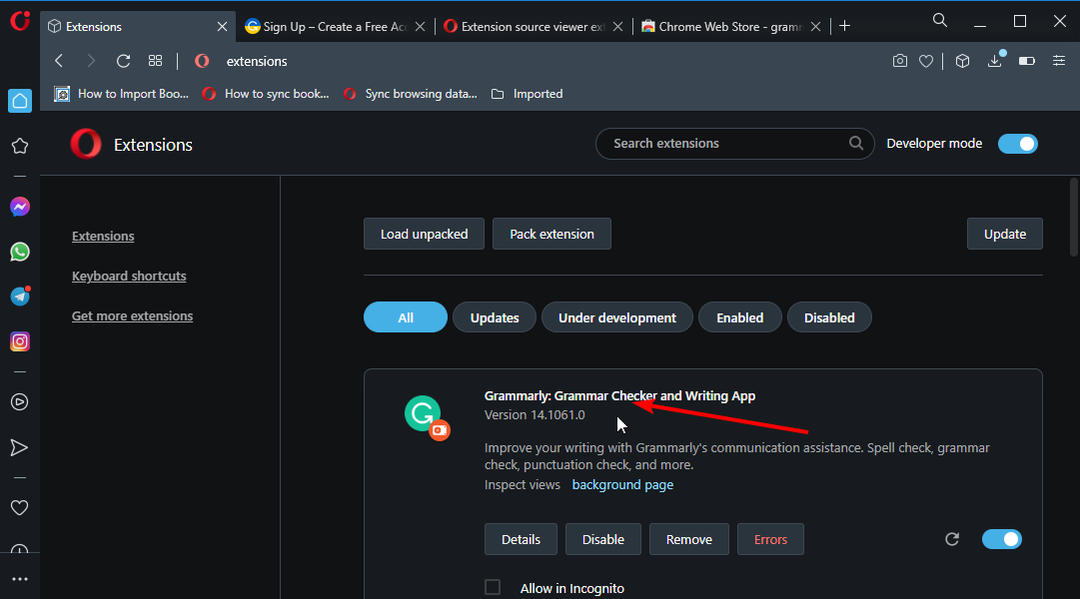
Esta es una solución técnica que solo debe usar como último recurso. Debería venir después de los pasos habituales de solución de problemas, como reiniciar Opera. También debe seguir las instrucciones cuidadosamente para que funcione.
Resuelve el problema si las extensiones de instalación de Chrome no funcionan en Opera y la versión GX. La única diferencia en el caso de GX es que el modo desarrollador estará activado en la configuración de extensiones de Opera GX.
Por lo tanto, considéralo una solución universal, aunque técnica.
- Las 20 mejores extensiones de Opera GX que necesitas instalar ahora mismo
- Cómo habilitar el modo oscuro en Opera GX para todos los sitios web
- ¿Qué juegos de navegador sin conexión puedes jugar en Opera GX?
¿Cómo activo las extensiones en Opera?
- Lanzar Ópera.
- presione el Control+ Cambio+ mi llaves para abrir el administrador de extensiones.
- Busque la extensión que desea habilitar.
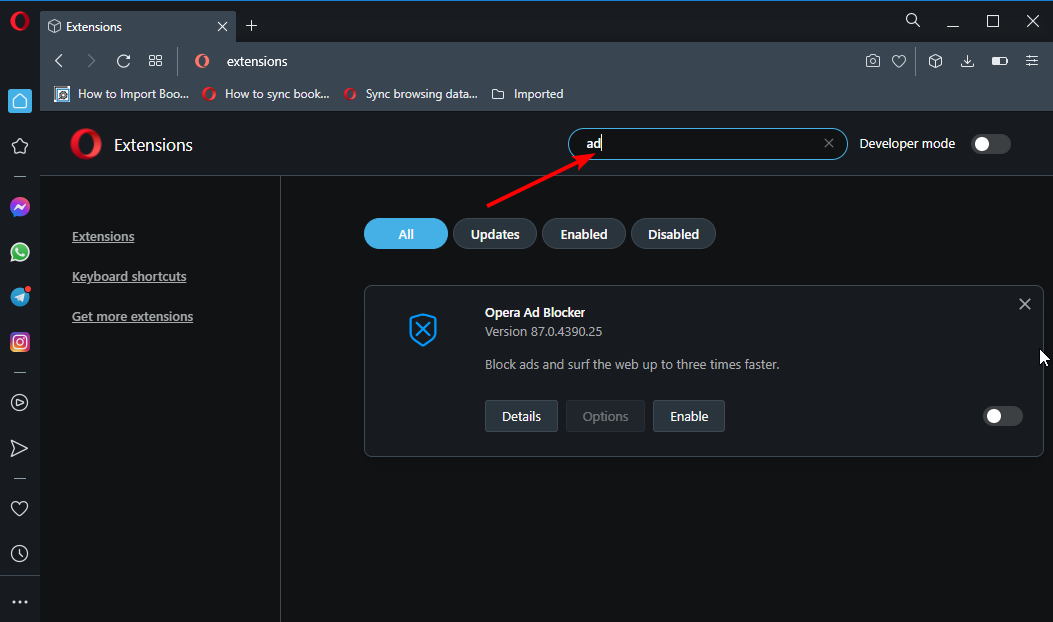
- Haga clic en el Habilitar botón.
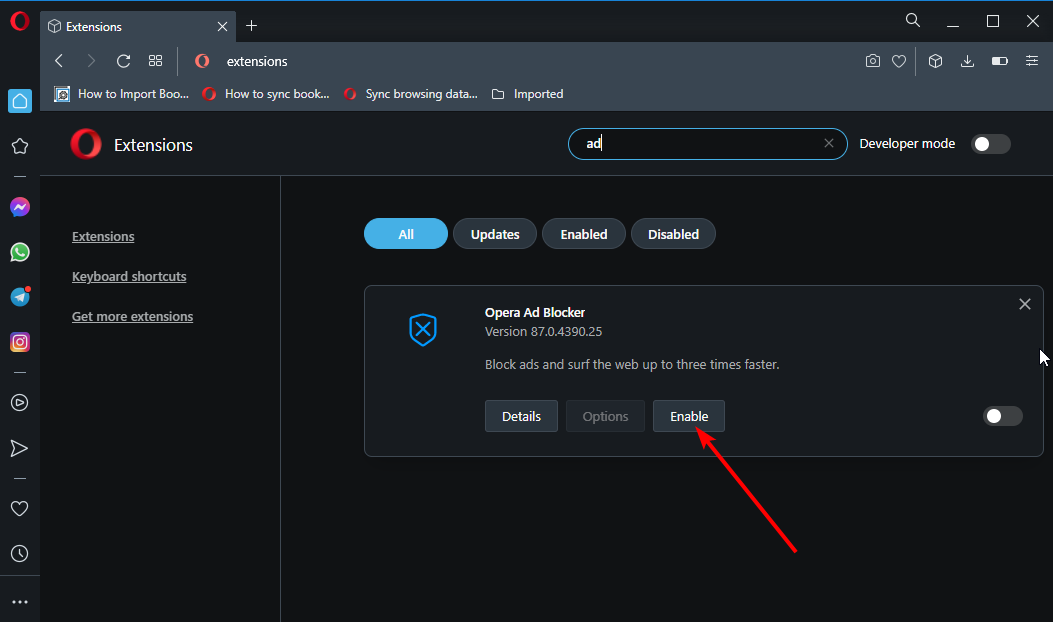
Ahí lo tienes: todo lo que necesitas saber para instalar y usar extensiones de Chrome en Opera. También proporcionamos una solución para problemas en los que la extensión no funciona en Opera.
¿Tiene problemas con una extensión, como algunos usuarios que se quejan de que algo salió mal con la extensión de la billetera criptográfica de Opera? Lea nuestra guía completa sobre el tema para solucionarlo.
No dude en hacernos saber cómo ha sido su experiencia con las extensiones de Chrome en Opera en la sección de comentarios a continuación.
 ¿Sigues teniendo problemas?Solucionarlos con esta herramienta:
¿Sigues teniendo problemas?Solucionarlos con esta herramienta:
- Descarga esta herramienta de reparación de PC calificado como Excelente en TrustPilot.com (la descarga comienza en esta página).
- Hacer clic Iniciar escaneo para encontrar problemas de Windows que podrían estar causando problemas en la PC.
- Hacer clic Repara todo para solucionar problemas con tecnologías patentadas (Descuento exclusivo para nuestros lectores).
Restoro ha sido descargado por 0 lectores este mes.